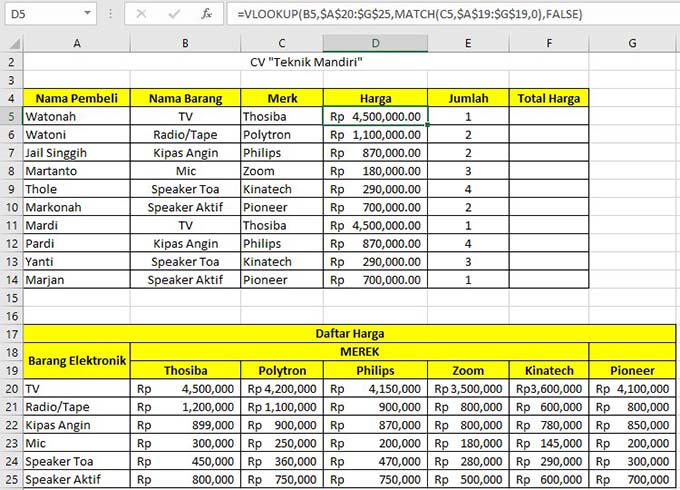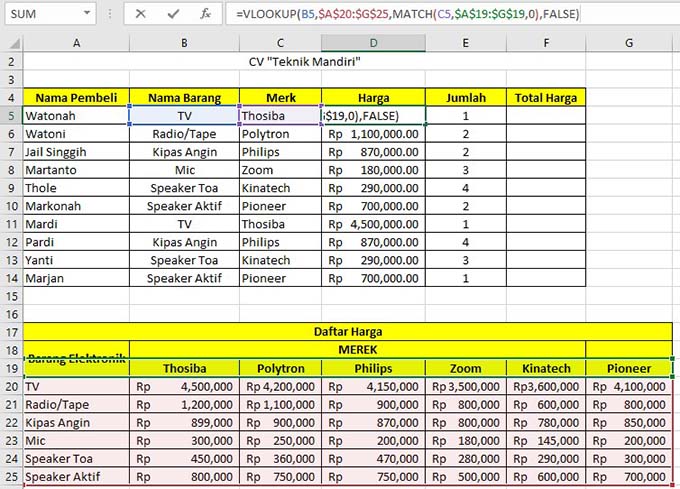Rumus Excel Vlookup kombinasi – Fungsi VLOOKUP adalah salah satu rumus dasar dalam Excel yang termasuk dalam kategori LOOKUP dan reference yang mungkin akan sering Anda gunakan sebagai pengguna aktif Microsoft Excel. Fungsi ini digunakan untuk membaca data pada suatu baris dalam Excel. Selain itu, fungsi ini juga dapat digunakan dalam bentuk kombinasi, yakni dengan menggabungkan 2 fungsi Excel dengan kriteria yang berbeda.
Seperti yang umumnya telah diketahui, Microsoft Excel memiliki banyak fungsi formula atau rumus tertentu yang digunakan untuk membantu pengguna dalam mengolah data. Meskipun masing-masing fungsi Excel tersebut memiliki penggunaanya masing-masing, namun rumus-rumus Excel tersebut bisa dikombinasikan antar satu sama lain. Berikut adalah sedikit referensi bagi Anda mengenai hal tersebut.
Mengenal Fungsi VLOOKUP
Rumus atau fungsi LOOKUP pada dasarnya adalah rumus Excel yang berfungsi untuk membaca dan mengambil beberapa data dari tabel lain berdasarkan kata kunci tertentu. Sedangkan, VLOOKUP sendiri adalah salah satu jenis fungsi LOOKUP yang digunakan untuk mengelola tabel atau sekumpulan data yang tersusun secara vertikal atau biasa disebut dengan kolom.
Pelajari: Cara Mencari Standar Deviasi di Excel
Dengan mengandalkan rumus ini, Anda bisa mengisi data pada suatu tabel dengan mengambil sumber informasi dari tabel lain atau tabel referensi dengan memanfaatkan kata kunci tertentu. Mungkin terdengar kompleks, namun penggunaan rumus jika bisa benar-benar dipahami, dapat membawa keuntungan tersendiri bagi Anda dalam mengolah data dalam Excel. Adapun rumus dari fungsi VLOOKUP ini, yaitu:
Rumus VLOOKUP Kombinasi
Penggunaan rumus VLOOKUP nyatanya tak hanya bisa digunakan secara tunggal, namun juga bisa dikombinasikan dengan rumus atau fungsi Excel lainnya. Beberapa fungsi Excel yang bisa dikombinasikan dengan fungsi VLOOKUP ini, yaitu fungsi IF dan fungsi Match.
Baca Juga: Cara Membuat Grafik Pencapaian Target di Excel
Namun, sebelum mengenal berbagai kombinasi dari rumus VLOOKUP tersebut, Anda juga harus memahami terlebih dahulu rumus VLOOKUP dengan 2 kriteria berbeda, baik itu dalam 2 kolom yang berbeda maupun pada 1 kolom dan 1 baris. Meskipun pada dasarnya, fungsi VLOOKUP sendiri hanya bisa melakukan pencarian data dengan
1 kata kunci atau 1 kriteria saja. Namun, dengan sedikit kreatifitas dalam rumus ini, menggabungkan 2 kriteria maupun 2 rumus atau fungsi yang berbeda mungkin saja untuk dilakukan.
Baca Dulu: Fungsi Logika Pada Excel
1. Kombinasi rumus VLOOKUP dan IF
Rumus IF merupakan fungsi Excel yang termasuk cukup populer dan sering digunakan. Rumus ini memungkinkan Anda untuk membuat perbandingan secara logis antara suatu nilai yang sifatnya tepat dengan suatu perkiraan. Rumus IF ini umumnya akan menghasilkan 2 hasil, yaitu jika perbandingan yang Anda buat benar (TRUE) dan jika perbandingan tersebut salah (FALSE). Adapun sedikit gambaran mengenai rumus IF, yaitu:
Anda dapat melihat contoh soal kombinasi rumus VLOOKUP dan IF di materi: Rumus IF bertingkat dan VLOOKUP.
Menggabungkan rumus VLOOKUP dan IF dapat dilakukan dengan cara memasukkan fungsi VLOOKUP ke dalam fungsi IF maupun dengan cara sebaliknya. Fungsi menggabungkan rumus IF dengan VLOOKUP, yakni untuk memudahkan fungsi VLOOKUP dalam menentukan kolom mana yang datanya akan diambil.
2. Kombinasi rumus VLOOKUP dan Match
Selain menggunakan rumus IF dalam menentukan kolom mana yang akan diambil, fungsi VLOOKUP juga bisa dikombinasikan dengan fungsi Match. Fungsi Match pada Excel pada dasarnya digunakan untuk menentukan posisi suatu nilai pada suatu range dalam kolom atau baris Excel, namun tidak langsung kedua-duanya. Adapun rumus dari fungsi Match, yaitu:
Menggabungkan 2 rumus Excel ini digunakan untuk mengisi argument pada kolom data mana yang akan diambil oleh VLOOKUP. Bentuk dari kombinasi 2 fungsi ini, yakni dengan memasukkan fungsi Match ke dalam fungsi VLOOKUP berdasarkan struktur rumus mereka masing-masing.
Pelajari: Untuk Menambah Garis Dalam Excel, Perintah yang Diklik Pada Menu Insert Adalah
Perhatikan tabel dibawah ini:
Apabila digabung akan menjadi seperti berikut:
Maka untuk mencari harga pada kolom D6 dan seterusnya, rumus kombinasinya adalah sebagai berikut:
Keterangan:
- B5 adalah nilai kunci (LOOKUP Value) dari VLOOKUP.
- $A$20:$G$25 merupakan Table Array atau range Vlookup
- C5 adalah nilai kunci (LOOKUP Value) dari Match
- $A$19:$G$19 adalah range dari fungsi Match
- 0 yaitu Match Type dari fungsi Match.
- False yakni range lookup dari VLOOKUP.
Pelajari: Cara Mencari Harga Sebelum PPn
Setelah rumus kombinasi VLOOKUP dan Match diatas benar, maka kita tinggal copy kebawah.

Menyukai dunia traveling, blogging, menulis di blog sejak 2014 sampai sekarang.